L'avevamo annunciato un mese fa e ora è finalmente arrivato sul canale stabile: il tanto atteso aggiornamento M130 di ChromeOS.
Tra le novità spiccano la nuova funzione (con tanto di tasto dedicato sui nuovi Chromebook) Quick Insert, Niente distrazioni, Welcome Recap e molte funzioni IA esclusive dei Chromebook Plus.
Le novità per tutti i Chromebook
Queste sono le novità disponibili da oggi su tutti i Chromebook.
Quick Insert
Quick Insert è un nuovo menu che consente di inserire emoji, simboli, GIF, link di Google Drive, calcoli rapidi e conversioni di unità.
Su tutti i Chromebook, basta cliccare la nuova scorciatoia Launcher + f (Windows + f se state usando ChromeOS Flex), mentre a partire da Samsung Galaxy Chromebook Plus e poi su una serie di Chromebook in arrivo nel 2025 ci sarà il tasto Quick Insert dedicato.
La prima volta che userete lo strumento, dovrete cliccare su Come iniziare, poi potrete utilizzarlo a piacere in qualsiasi punto dell'interfaccia.

Modalità Niente distrazioni
Niente distrazioni (Focus) è una funzionalità che consente di ridurre al minimo le distrazioni e creare uno spazio di lavoro più produttivo.
Questo strumento consente di impostare e regolare il tempo durante il quale volete concentrarvi, abilitare o disabilitare la modalità Non disturbare, selezionare o creare nuove attività di Google e avviare playlist curate per aiutarvi a concentrarvi.
Per usare lo strumento, cliccate in basso a destra nelle Impostazioni rapide e selezionate Niente distrazioni. Adesso selezionate il tempo, le attività Tasks e il suono che preferite (se siete abbonati a YouTube Premium potete scegliere una musica a piacere), poi scegliete se attivare il Non disturbare e cliccate su Inizia.

Nuovi suggerimenti nella Home, anche per Drive
La nuova sezione Suggerimenti in Tote consente di accedere rapidamente ai vostri file con suggerimenti di file locali e Drive, anche offline.
Su ChromeOS è inoltre possibile fissare i file importanti alla schermata iniziale, in modo da potervi accedere senza cercarli e con un clic, anche offline.
Riepilogo di benvenuto
La nuova funzione Riepilogo di benvenuto (Welcome Recap) aiuta gli utenti a riprendere il loro lavoro ed esplorare nuove opzioni all'avvio.
Una volta abilitata questa funzione, potrete visualizzare in anteprima e ripristinare app e schede dalla sessione precedente. Welcome Riepilogo fornisce anche informazioni utili come il meteo, il prossimo evento del calendario, schede recenti da altri dispositivi e suggerimenti pertinenti di Google Drive.
Per attivare questa funzione, andate in Impostazioni, selezionate Preferenze di Sistema, poi sotto Avvio cliccate sul menu a tendina di fianco a Riepilogo di benvenuto: impostatelo su Chiedi ogni volta.

Controlli per la privacy
ChromeOS ha anche introdotto maggiori controlli sulla privacy a livello di sistema operativo per il browser Chrome, in modo da consentire agli utenti di tenere sotto controllo i permessi per fotocamera e microfono.
Questo significa che se un sito richiede di attivare microfono e fotocamera, l'utente deve attivarli nelle impostazioni del Chromebook.
Controlli avanzati della luminosità della tastiera
Gli utenti Chromebook possono ora regolare facilmente la luminosità della tastiera e controllare il sensore di luce ambientale direttamente dall'app Impostazioni.
Se il Chromebook supporta i colori RGB, l'opzione Impostazioni > Tastiera ora ha un collegamento diretto alle opzioni di selezione del colore RGB.
Controlli di luminosità del display migliorati
Gli utenti Chromebook possono ora regolare la luminosità del display e il sensore di luce ambientale direttamente dall'app Impostazioni.
Questa nuova funzione consente di impostare meglio la luminosità dello schermo e attivare o disattivare il sensore di luce ambientale come necessario.
Per farlo, andate in Impostazioni, Display e controllate la luminosità come desiderato.
Supporto multi-calendario
Google sta lanciando il supporto multi-calendario per consentire agli utenti di visualizzare tutti gli eventi da più calendari che hanno selezionato all'interno del loro Google Calendar.
Finestre Picture-in-Picture
Gli utenti di ChromeOS possono ora godere di una maggiore flessibilità con le finestre Picture-in-Picture (PiP).
PiP Tuck consente agli utenti di spostare temporaneamente le finestre PiP sul lato dello schermo, liberando spazio pur mantenendo il video facilmente accessibile.
Inoltre, si possono regolare rapidamente le dimensioni delle finestre PiP con un rapido doppio tocco, alternando tra due dimensioni per una visualizzazione ottimale.
Funzioni IA esclusive per i Chromebook Plus
Queste sono invece le funzioni IA esclusive per i Chromebook Plus.
Microfono in stile Studio
Il nuovo aggiornamento porta miglioramenti sensibili per le videochiamate con il microfono in stile Studio, che include gli effetti esistenti di cancellazione del rumore e de-riverbero e li migliora ulteriormente con il bilanciamento avanzato, la ricostruzione di dettagli fini e l'adattamento della stanza.
Gli utenti che hanno abilitato la cancellazione del rumore otterranno i miglioramenti del microfono in stile Studio per impostazione predefinita a partire da questa versione.
Se un utente vuole tornare al vecchio effetto solo di cancellazione del rumore, può selezionare l'opzione appropriata in Impostazioni > Dispositivo > Audio.
App di registrazione basata sull'intelligenza artificiale
ChromeOS 130 introduce la nuova app Google AI Recorder per creare trascrizioni e fornire un riepilogo dei contenuti registrati. L'app offre anche speech-to-text, sintesi dei contenuti e suggerimenti di titoli, tutti basati su Google AI (alcune funzioni sono disponibili anche sui Chromebook normali)
Effetti visivi
In ChromeOS 130, Google integra gli effetti visivi per il miglioramento delle videochiamate.
Aiutami a leggere su ChromeOS
Aiutami a leggere (Help me read) fornisce una soluzione basata sull'intelligenza artificiale per aiutare a trovare rapidamente le informazioni di cui avete bisogno in qualsiasi testo.
Basta cliccare con il pulsante destro del mouse su uno spazio vuoto per rivelare la scheda Aiutami a leggere sopra il menu contestuale esistente. Il pannello Aiutami a leggere presenta un riassunto del testo e un campo di domande e risposte a forma libera in cui puoi porre domande specifiche sul testo.

Come aggiornare ChromeOS
Per aggiornare ChromeOS, andate nelle Impostazioni, cliccate a sinistra in basso su Informazioni su ChromeOS e in alto a destra cliccate su Verifica disponibilità aggiornamenti.
Il computer scaricherà l'aggiornamento e poi dovrà essere riavviato.
Approfondimenti su ChromeOS
Scoprite tutti i trucchi per usare il vostro Chromebook al meglio: ecco una serie di approfondimenti fatti apposta per voi.

 3 months ago
54
3 months ago
54



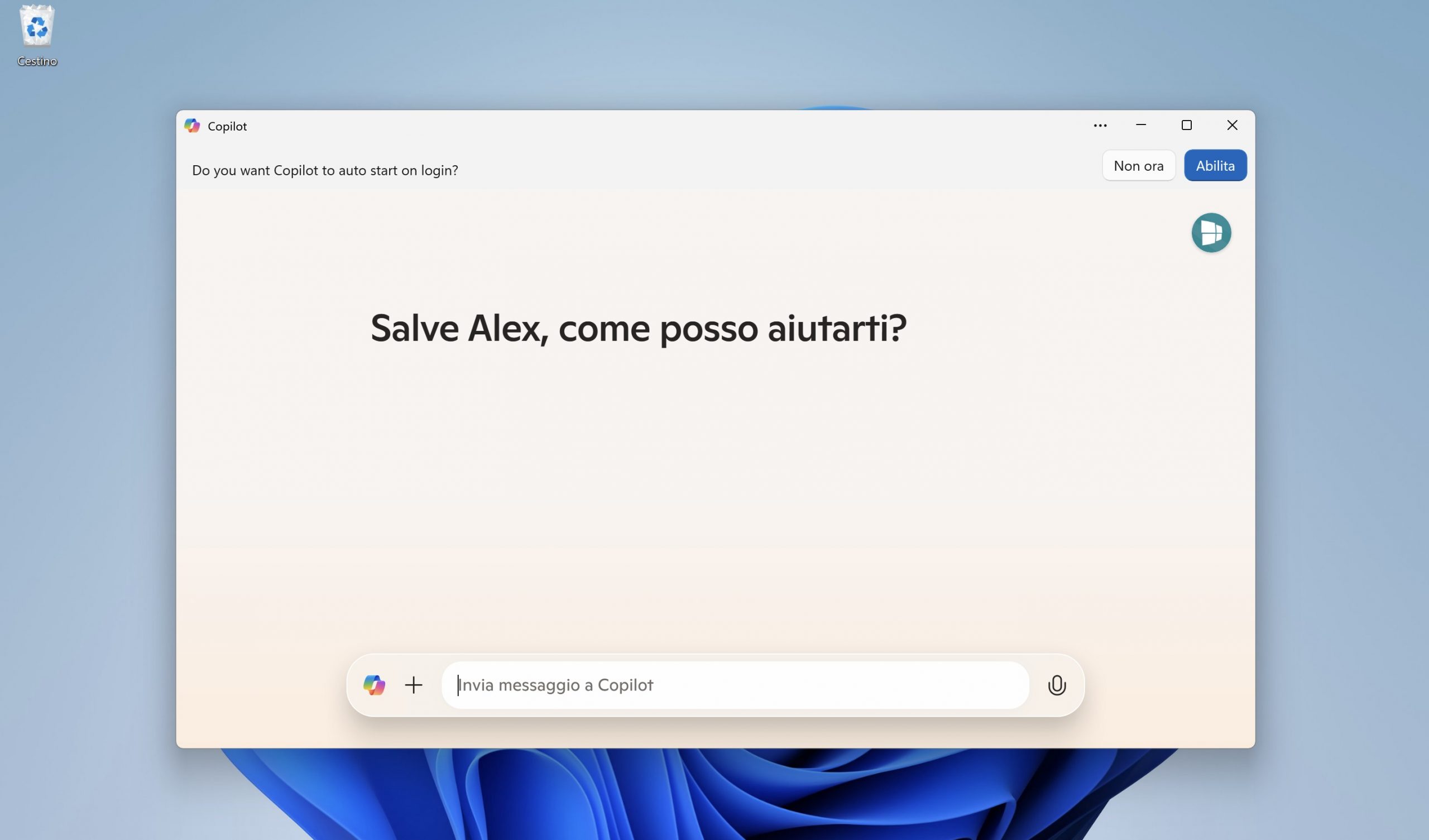




 English (US)
English (US)